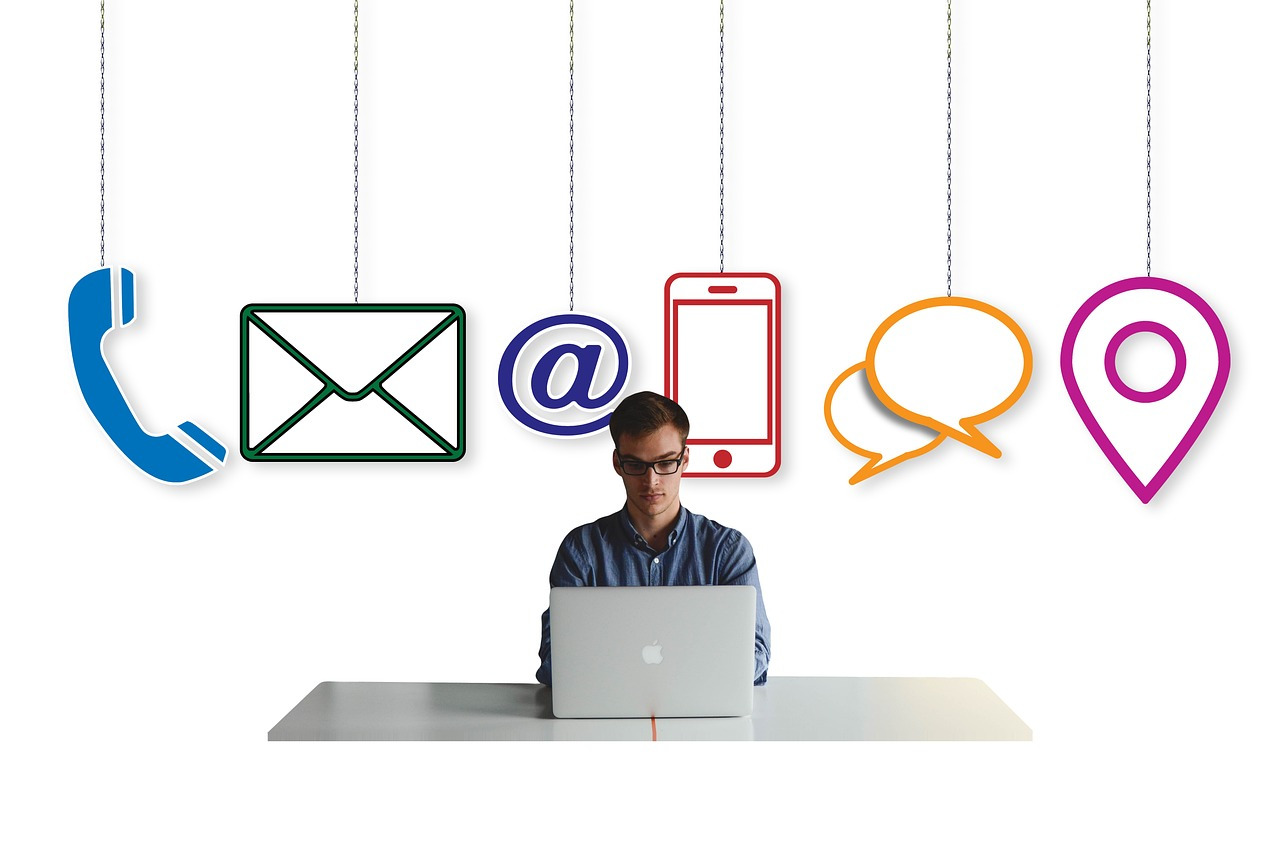

Home > Blog > Les astuces pour maîtriser le client mail de google Gmail
Pour maîtriser le client mail de Google Gmail, plusieurs astuces sont à votre disposition. Tout d'abord, il est crucial de bien organiser vos emails en utilisant les labels et les filtres pour faciliter la gestion de votre boîte de réception. Une autre astuce consiste à utiliser les raccourcis clavier pour gagner du temps dans la navigation et l'envoi d'emails. Par ailleurs, n'hésitez pas à activer la fonctionnalité "Annuler l'envoi" qui vous permettra de récupérer un email envoyé par erreur dans un délai limité. Enfin, exploitez les extensions disponibles pour personnaliser et optimiser votre expérience Gmail selon vos besoins spécifiques. En appliquant ces astuces, vous tirerez pleinement profit des fonctionnalités offertes par Google Gmail et améliorerez significativement votre productivité au quotidien.
Pour mettre une signature sur Gmail, suivez ces étapes simples et rapides : connectez-vous d'abord à votre compte Gmail depuis un ordinateur (la fonctionnalité n'est pas disponible sur l'application mobile). Cliquez ensuite sur l'icône en forme d'engrenage située en haut à droite de la page, puis sélectionnez "Voir tous les paramètres". Dans l'onglet "Général", faites défiler vers le bas jusqu'à la section "Signature". Vous pouvez alors choisir entre créer une nouvelle signature ou modifier une signature existante. Il vous suffit de saisir le texte souhaité dans le champ prévu à cet effet, et de personnaliser sa mise en forme grâce aux différentes options disponibles (police, taille, couleur, etc.). N'hésitez pas à ajouter des éléments tels que des images ou des liens pour rendre votre signature encore plus attrayante et professionnelle. Une fois satisfaits du résultat, n'oubliez pas d'enregistrer vos modifications en cliquant sur "Enregistrer les modifications" en bas de la page. Votre signature sera désormais automatiquement ajoutée à la fin de chaque email que vous envoyez depuis ce compte Gmail.
Pour créer un modèle de sfr mail dans Gmail, il vous suffit de suivre quelques étapes simples. Tout d'abord, connectez-vous à votre compte Gmail et cliquez sur l'icône en forme d'engrenage située en haut à droite, puis sélectionnez "Voir tous les paramètres". Ensuite, accédez à l'onglet "Avancé" et activez l'option "Modèles" en cochant la case "Activer" avant de cliquer sur "Enregistrer les modifications". Après avoir activé cette fonctionnalité, vous pouvez créer un modèle directement depuis la fenêtre de rédaction d'un nouveau message. Rédigez le texte que vous souhaitez utiliser comme modèle, puis cliquez sur les trois points verticaux situés en bas à droite pour ouvrir le menu contextuel. Sélectionnez "Modèles", puis "Enregistrer le brouillon en tant que modèle" et attribuez un nom à votre modèle pour pouvoir le retrouver facilement. Désormais, lorsque vous souhaiterez insérer ce modèle dans un nouvel e-mail<, il vous suffira d'ouvrir le menu contextuel des modèles et de choisir celui que vous avez créé précédemment. Cela permet non seulement de gagner du temps lors de l'envoi de messages récurrents, mais également d'uniformiser vos communications pour une image professionnelle cohérente.
Pour annuler l'envoi d'un mail sur Gmail, il est nécessaire d'activer au préalable la fonctionnalité "Annuler l'envoi" dans les paramètres de votre compte. Pour ce faire, connectez-vous à Gmail, cliquez sur l'icône en forme d'engrenage située en haut à droite et sélectionnez "Voir tous les paramètres". Dans l'onglet "Général", faites défiler vers le bas jusqu'à trouver "Annuler l'envoi" et choisissez un délai d'annulation (entre 5 et 30 secondes). N'oubliez pas de cliquer sur "Enregistrer les modifications" en bas de la page.
Désormais, lorsque vous enverrez un mail, une fenêtre apparaîtra en bas à gauche avec le message "Votre message a été envoyé" accompagné d'un lien "Annuler". Cliquez rapidement sur ce lien avant que le délai d'annulation ne s'épuise pour annuler l'envoi du mail. Le message sera alors rouvert dans la fenêtre de rédaction, vous permettant ainsi de modifier son contenu ou ses destinataires avant de le renvoyer.
Pour protéger un mail avec un mot de passe ou un système d'autodestruction, il est recommandé d'utiliser la fonctionnalité "Mode confidentiel" intégrée dans Google Gmail. Cette option permet de sécuriser vos messages en ajoutant une couche supplémentaire de protection, telle qu'un mot de passe ou une date d'expiration. Pour activer le mode confidentiel, rédigez votre mail comme vous le feriez normalement, puis cliquez sur l'icône en forme de cadenas avec une horloge située en bas à droite de la fenêtre de composition. Vous pourrez alors définir une date d'expiration pour votre message et choisir si vous souhaitez que le destinataire saisisse un code envoyé par SMS pour accéder au contenu du mail.Ainsi, vos informations resteront protégées même si le compte du destinataire est compromis et vous aurez l'esprit tranquille quant à la confidentialité de vos communications.
Découvrez la boite mail sfr
Pour bloquer une adresse mail sur Google Gmail, il vous suffit de suivre quelques étapes simples et rapides. Tout d'abord, connectez-vous à votre compte Gmail, puis ouvrez le message provenant de l'adresse mail que vous souhaitez bloquer. Ensuite, cliquez sur les trois points verticaux situés dans le coin supérieur droit du message et sélectionnez "Bloquer nom de l'expéditeur" dans le menu déroulant. Une fenêtre de confirmation apparaîtra alors pour vous demander si vous êtes sûr de vouloir bloquer cette adresse mail. Cliquez sur "Bloquer" pour confirmer votre choix. Désormais, tous les futurs messages provenant de cette adresse seront automatiquement redirigés vers votre dossier Spam, vous évitant ainsi tout désagrément causé par des emails indésirables ou malveillants.
Pour ajouter des émojis à vos mails sur Google Gmail, il vous suffit de suivre quelques étapes simples et rapides. Tout d'abord, ouvrez votre boîte de réception Gmail et cliquez sur le bouton "Rédiger" pour commencer un nouveau mail. Ensuite, dans la fenêtre de rédaction qui s'affiche, vous trouverez une icône en forme de smiley située dans la barre d'outils inférieure, à côté du bouton "Envoyer". Cliquez sur cette icône pour accéder à une large sélection d'émojis classés par catégories (émotions, animaux, objets...). Il vous suffit alors de parcourir ces différentes catégories et de choisir l'émoji qui correspond le mieux à votre message ou à l'émotion que vous souhaitez exprimer. Enfin, cliquez sur l'émoji choisi pour l'insérer directement dans le corps de votre mail. Grâce à cette fonctionnalité simple d'utilisation et ludique, ajoutez une touche personnelle et expressive à vos mails et rendez-les ainsi plus attrayants pour vos destinataires.
Home > Blog > Les astuces pour maîtriser le client mail de google Gmail